亲爱的电脑,你是不是也有过这样的烦恼?每次开机,Skype就自动跳出来,好像在说:“我来了!”其实,这并不是什么高科技,只是因为我们在某个设置上不小心点了勾勾。别急,今天就来教你怎么把这个小麻烦给解决掉!
Skype开机自动启动,原来是这个原因!
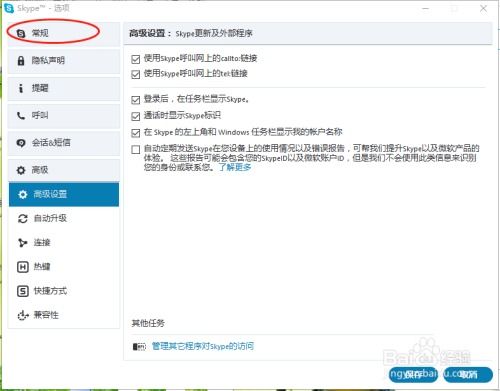
你知道吗,Skype开机自动启动,其实是因为我们在设置里不小心勾选了“当我登录到Windows时启动此应用”。这可真是让人头疼的小细节啊!
关闭Skype开机自动启动,有几种方法哦!

别担心,关闭这个设置,其实很简单,下面就来教你怎么做:
方法一:直接在Skype里关闭

1. 打开Skype,点击页面右上角的设置图标。
2. 在弹出的菜单里,选择“工具”。
3. 然后再点击“选项”。
4. 在“Skype”选项里,找到“当我登录到Windows时自启动应用”这一项,取消勾选。
5. 点击“确定”,搞定!
方法二:通过任务管理器关闭
1. 按下“Ctrl+Alt+delete”组合键,打开任务管理器。
2. 在任务管理器里,点击“启动”选项卡。
3. 找到Skype,右键点击,选择“禁用”。
4. 重启电脑,Skype就不会再开机自动启动了。
方法三:通过msconfig关闭
1. 按下“Win+R”键,打开运行窗口。
2. 输入“msconfig”,然后点击“确定”。
3. 在弹出的窗口里,点击“启动”选项卡。
4. 找到Skype,取消勾选。
5. 点击“应用”,然后点击“确定”。
6. 重启电脑,Skype就不会再开机自动启动了。
关闭Skype开机自动启动,注意事项
1. 关闭Skype开机自动启动后,下次开机时,Skype可能不会自动登录,需要手动登录。
2. 如果关闭Skype开机自动启动后,Skype无法正常使用,可以尝试重新开启。
3. 如果以上方法都无法解决问题,可以尝试联系Skype官方客服寻求帮助。
Skype开机自动启动,其实很简单
亲爱的电脑,关闭Skype开机自动启动,其实并没有那么难哦!只要按照上面的方法,轻松几步,就能解决这个问题。以后,开机时,Skype就不会再跳出来了,电脑启动也会更加顺畅哦!希望这篇文章能帮到你,如果你还有其他问题,欢迎在评论区留言哦!
